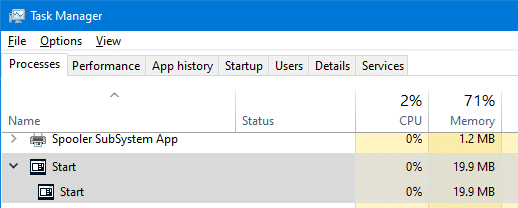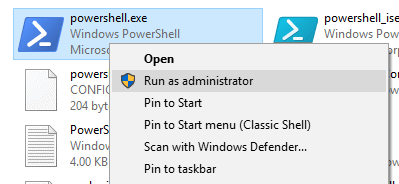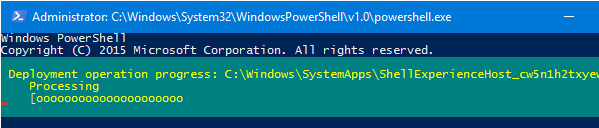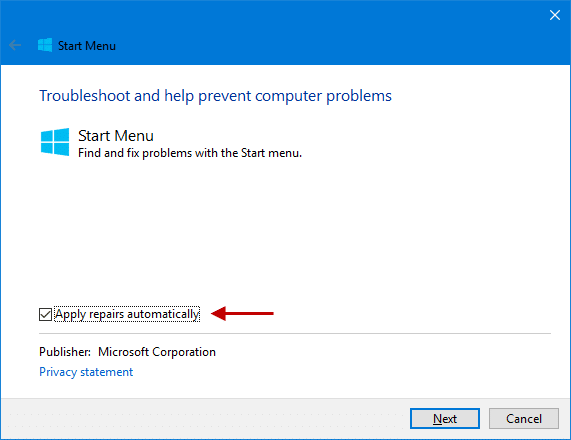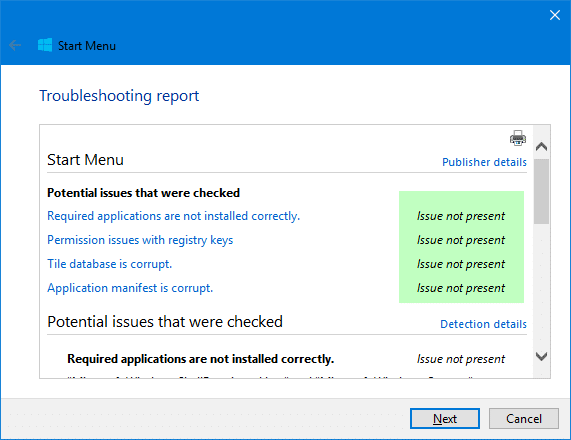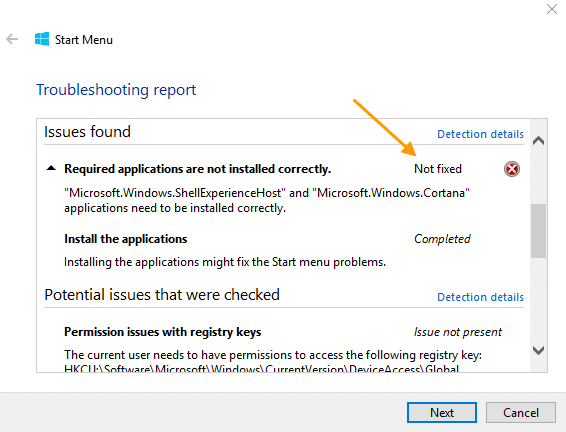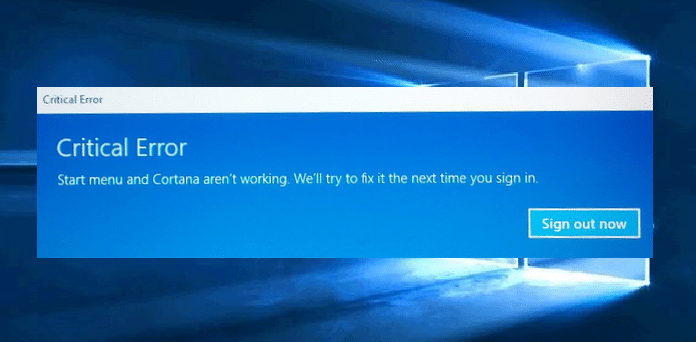имя сбойного приложения startmenuexperiencehost exe
StartMenuExperienceHost.exe — что за процесс в Windows 10 и как отключить?
После установки обновления Windows 10 1903 в Диспетчере задач можно увидеть новый процесс StartMenuExperienceHost.exe. Узнаем подробнее, что это за приложение и можно ли отключить.
Что это за процесс?
Вместе с новыми функциями и улучшениями майское обновление Windows 10 1903 вносит изменения в меню Пуск, что делает его использование более удобным. Среди изменений, включена поддержка светлой темы и добавлено несколько визуальных настроек. Но самое важное в том, что теперь меню Пуск запускается отдельным процессом StartMenuExperienceHost.exe.
В предыдущих версиях меню Пуск было частью оболочки Shell (ShellExperienceHost.exe), которая также обрабатывает графические элементы и несколько других компонентов. Использование нового подхода приносит некоторые преимущества. Например, ранее при замедлении процесса Explorer (Проводника), замедлялась работа и меню Пуск. Теперь можно перезапустить без перезагрузки оболочки проводника и приложений.
В связи с тем, что меню становится отдельным приложением, его работа станет более стабильной, уменьшится время отклика, а также это упростит отладку для разработчиков. Обновленная версия по умолчанию также предлагается с упрощенной компоновкой плитки, которая уменьшает количество столбцов с двух до одного.
В Диспетчере задач можно увидеть, что процесс запускается непосредственно при обращении к меню Пуск. Если щелкнуть правой кнопкой мыши на «Запустить» и перейти к расположению, то обнаружите исполняемый файл StartMenuExperienceHost.exe. Если отключить этот процесс, то это может повлиять на работу меню, поэтому делать этого не рекомендуется.
Обратите внимание, что если устанавливаете обновление на текущую версию Windows 10, то не увидите изменений интерфейса. Воспользоваться новой функцией можно после выполнения чистой установки ОС или создания новой учетной записи пользователя.
Как перезапустить?
Создание отдельного процесса предоставляет больше контроля над этой функцией. Теперь есть возможность перезапустить или завершить работу функции в любое время.
Перезапуск в Диспетчере задач
Перейдите на вкладку Подробности и найдите StartMenuExperienceHost.exe. Щелкните правой кнопкой мыши на нем и выберите пункт «Снять задачу».
Как только будет завершен, он снова запустится сам по себе.
С использованием командной строки
Откройте панель системного поиска (Win + S) и наберите «командная строка», под найденным результатом щелкните на «Запуск от имени администратора».
При отображении запроса контроля учетных записей кликните на кнопку «Да».
В консоли наберите команду:
taskkill /im StartMenuExperienceHost.exe /f
После остановки он сразу будет запущен. Если не запускается, то нужно это сделать вручную.
Откройте окно «Выполнить» совместным нажатием на Win + R и введите:
Или запустите эту команду из консоли командной строки.
Переустановите или восстановите застрявшее меню «Пуск» и панель задач Windows 10, а также исправьте критическую ошибку
Иногда значки кнопки «Пуск», панели задач и области уведомлений могут застрять или зависнуть; нажатие на них ничего не делает. Когда элементы в области уведомлений заморожены, вы не сможете получить доступ к Центру поддержки, настройкам сети Wi-Fi и т. Д.
Если меню «Пуск» в Windows 10 зависло или не отвечает и не работает, или показывает Критическая ошибка сообщение, вот список шагов по устранению неполадок, которые вы можете выполнить. Исправления включают запуск меню «Пуск», устранение неполадок или ручную регистрацию ShellExperienceHost. Пакет StartMenuExperienceHost использует PowerShell или восстанавливает меню «Пуск» по умолчанию, перестраивая базу данных «Пуск».
В этой статье объясняется, как восстановить, сбросить или переустановить меню «Пуск» в Windows 10.
Ремонт Windows 10 Пуск меню
Переустановите меню Пуск (ShellExperienceHost StartMenuExperienceHost) и Кортана вручную
Примечание. На вкладке «Процессы» оно будет отображаться как Начало
Заметка: Если при запуске вышеуказанной команды запущен StartMenuExperienceHost.exe, вы получите следующую ошибку:
На выходе должно появиться сообщение «Ход выполнения развертывания».
Примечание. Если после выполнения вышеуказанной команды вы видите сообщение «Get-AppxPackage: доступ запрещен», вы не запускаете PowerShell от имени администратора.
Это переустанавливает или восстанавливает меню «Пуск» и панель задач (на основе StartMenuExperienceHost и ShellExperienceHost) и Cortana.
Запустите Пуск меню Устранение неполадок
Microsoft запустила диагностический пакет устранения неполадок меню «Пуск», который находит и устраняет проблемы с меню «Пуск» и Cortana. Этот замечательный инструмент выполняет всесторонние проверки, чтобы определить, что именно мешает правильному функционированию меню «Пуск».
Загрузите средство устранения неполадок меню «Пуск» (startmenu.diagcab) от Microsoft и запустите его.
Чтобы применить исправления автоматически, нажмите кнопку «Дополнительно» и включите «Применить исправления автоматически». Но если вы просто хотите сделать пробный прогон, сначала снимите флажок.
Средство устранения неполадок меню «Пуск» в первую очередь проверяет наличие следующих потенциальных проблем:
1. Требуемые приложения установлены неправильно
Проверяет, установлены ли приложения «Microsoft.Windows.ShellExperienceHost» и «Microsoft.Windows.Cortana» правильно или нет, и при необходимости переустанавливает пакеты автоматически.
Если средство устранения неполадок не может переустановить пакеты, попробуйте переустановить ShellExperienceHost и Cortana вручную. Прокрутите вниз до конца этой статьи для получения инструкций.
2. Проблемы с разрешениями с ключами реестра
Проверяет, есть ли у текущего пользователя разрешения на доступ к следующему разделу реестра, и исправляет ACL, если это необходимо:
3. Плитка базы данных повреждена
Файл базы данных плиток находится здесь:
Средство устранения неполадок проверяет, существует ли этот файл и используется ли он в данный момент вошедшим в систему пользователем. Если это так, это воспринимается как хороший знак. В противном случае он удаляет поврежденный файл базы данных плиток и создает новую копию.
4. Манифест приложения поврежден
Проверяет, отсутствует ли следующий файл манифеста и пусто ли его содержимое.
Если этот файл отсутствует или поврежден, это может вызвать проблемы с пользовательским интерфейсом в нескольких областях Windows. Как примечание, запуск SFC и / или DISM должен восстановить оригинальную копию этого файла из источника.
Критическая ошибка: меню Пуск и Кортана
Иногда вы можете получить одно из следующих сообщений при запуске:
Меню Пуск и Кортана не работают. Мы постараемся исправить это при следующем входе в систему.
Критическая ошибка — меню «Пуск» не работает. Мы постараемся исправить это при следующем входе в систему.
Следуйте методам устранения неполадок, описанным выше в этой статье. Если они не помогают, попробуйте это:
Запустите Windows 10 в безопасном режиме, а затем перезапустите в обычном режиме.
Запустите Windows 10 в безопасном режиме, а затем перезапустите в обычном режиме. Для запуска в безопасном режиме:
Это работает в некоторых случаях. Но если это не так, и проблема повторяется при каждом запуске, используйте эти шаги:
Восстановите базу данных меню «Пуск» или переустановите ВСЕ встроенные приложения
Восстановите свежую копию базы данных меню «Пуск» с именем vedatamodel.edb. Вы можете найти больше информации об этом в статье Как сделать резервную копию макета меню Пуск в Windows 10? Если восстановление новой копии базы данных меню «Пуск» не помогает, переустановите все встроенные приложения с помощью PowerShell. Когда вы это сделаете, он автоматически перестроит базу данных меню «Пуск».
Запустите PowerShell от имени администратора и выполните следующую команду:
Надеюсь, что это исправляет неотвечающее меню «Пуск» и панель задач Windows 10, а также исправляет «Критическую ошибку». Давайте знать ваши комментарии ниже.
Что такое StartMenuExperienceHost.exe и почему он работает?
Хотите знать, что StartMenuExpereinceHost.exe делает в Windows 10? У нас есть ответ для вас.
Если вы просматриваете диспетчер задач на компьютере с Windows 10 версии 1903 или более поздней, вы увидите StartMenuExperienceHost.exe работает в фоновом режиме. Это действительный файл? Это вирус? Великолепные вопросы. Давайте рассмотрим, что это такое, и если вы должны быть обеспокоены или нет.
Прыгаю до конца — все хорошо; это не вирус. Если у вас Windows 10 и последние обновления, вам не нужно беспокоиться о StartMenuExperienceHost.exe. Начало (StartMenuExperienceHost.exe) — исполняемый файл, созданный Microsoft и встроенный в ядро ОС.
Что такое StartMenuExperienceHost.exe?
Дружеское имя Начало и он управляет меню запуска Windows 10. Это новая функция, начиная с Windows 10 версии 1903. До этого меню «Пуск» обрабатывалось Windows Shell Experience Host (Shell ExperienceHost.exe). Это может привести к нестабильности, например, если возникнут проблемы с меню «Пуск», весь файл exporer.exe может аварийно завершить работу и потребовать перезагрузки. Для повышения производительности меню «Пуск» был представлен StartMenuExperienceHost.exe. Если в меню «Пуск» возникают проблемы, перезапуск требуется только процессу StartMenuExperienceHost.exe, а не всей системе или explorer.exe.
Файл StartMenuExperienceHost.exe в Windows 10 (версия 1903-2004) имеет размер 762 КБ и находится в папке C: Windows SystemApps Microsoft.Windows.StartMenuExperienceHost_cw5n1h2txyewy. Microsoft подписала файл.
Проблемы с меню Пуск
Если у вас возникли проблемы с меню «Пуск», например меню зависло и не открывается. Быстрое решение этой проблемы — просто завершить процесс StartMenuExperienceHost.exe. Запустите его снова, запустив его из папки C: Windows SystemApps Microsoft.Windows.StartMenuExperienceHost_cw5n1h2txyewy. Это создает новый свежий процесс, который, надеюсь, заставляет его работать лучше.
Процесс StartMenuExperienceHost.exe выполняется под профилем вошедшего в систему пользователя; в результате не требуется никаких административных привилегий для перезапуска этого процесса.
Не волнуйтесь, StartMenuExperienceHost.exe является легальным файлом
Как мы уже говорили, StartMenuExperienceHost.exe является действительным системным файлом Microsoft.
Если у вас возникли какие-либо проблемы, вы можете убедиться, что файл подписан Microsoft и работает из папки C: Windows SystemApps Microsoft.Windows.StartMenuExperienceHost_cw5n1h2txyewy. Проверка подписи и местоположения помогает нам убедиться, что это не файл подражания.
У вас есть дополнительные вопросы о запущенных процессах или Windows 10 в целом? Пожалуйста, оставьте свой вопрос или комментарий на нашем бесплатном Windows 10 дискуссионный форум.
Как отключить StartMenuExperienceHost?
1. Нажмите комбинацию клавиш Crtl + Shift + Esc, чтобы запустить диспетчер задач. 3. Найдите exe, щелкните его правой кнопкой мыши и выберите «Завершить задачу».
Как остановить StartMenuExperienceHost?
3 Найдите StartMenuExperienceHost.exe в столбце «Имя» и выполните одно из следующих действий:
Что такое StartMenuExperienceHost EXE?
Понятное имя — Пуск, и оно управляет меню Пуск Windows 10. Это новая функция, начиная с Windows 10 версии 1903. До этого меню «Пуск» обрабатывалось хостом Windows Shell Experience (Shell ExperienceHost.exe).
Как восстановить меню Пуск по умолчанию в Windows 10?
Выполните следующие действия, чтобы сбросить макет меню «Пуск» в Windows 10 и использовать макет по умолчанию.
Как перезапустить меню «Пуск» Windows?
Перезапустите меню Пуск из командной строки.
Что такое StartMenu EXE?
StartMenu.exe может записывать ввод с клавиатуры и мыши и подключаться к Интернету.
Как закрыть Microsoft Windows Shellexperiencehost?
Это важная часть предоставления визуальных эффектов, которые вы видите в Windows 10. Вы можете временно завершить задачу, чтобы посмотреть, решит ли это вашу проблему. Просто щелкните его правой кнопкой мыши в диспетчере задач и выберите «Завершить задачу». Windows автоматически перезапустит задачу через несколько секунд.
Что такое TextInputHost EXE?
Информация о файле TextInputHost.exe
Процесс, известный как Windows Feature Experience Pack или Windows System File, принадлежит программе Microsoft Windows Operating System от Microsoft (www.microsoft.com).
Как мне восстановить панель задач по умолчанию?
Сначала щелкните правой кнопкой мыши на панели задач и выберите Параметры панели задач. В окне «Настройки» убедитесь, что параметры включены / выключены точно так, как показано на изображении ниже (настройки панели задач по умолчанию). Это настройка панели задач Windows 10 по умолчанию.
Почему исчезло мое стартовое меню?
Нажмите CTRL + ESC. Если ваша панель задач волшебным образом появляется снова, то, вероятно, ее размер был слишком маленьким, переместился туда, где вы не ожидали, или, возможно, под другим приложением, которое работает в полноэкранном режиме на вашем компьютере. Обходной путь? Нажмите CTRL + ESC, чтобы получить доступ к панели задач.
Как перезапустить Windows без меню «Пуск»?
Выключите или перезапустите Windows, нажав «Alt + F4».
Когда фокус в Windows 10 находится на рабочем столе, вы можете нажать клавиши Alt + F4 на клавиатуре, чтобы открыть меню выключения. В диалоговом окне «Завершение работы Windows» вы можете открыть раскрывающийся список, чтобы выбрать, выключить, перезагрузить или перевести устройство в спящий режим.
Что мне делать, если мое меню «Пуск» не работает?
Если у вас возникла проблема с меню «Пуск», первое, что вы можете попробовать сделать, это перезапустить процесс «Проводник Windows» в диспетчере задач. Чтобы открыть диспетчер задач, нажмите Ctrl + Alt + Delete, затем нажмите кнопку «Диспетчер задач».
Почему моя кнопка «Пуск» в Windows не работает?
Решение №1: проверьте наличие поврежденных файлов
Многие проблемы с Windows сводятся к повреждению файлов, и проблемы с меню «Пуск» не являются исключением. Чтобы исправить это, запустите Диспетчер задач, щелкнув правой кнопкой мыши на панели задач и выбрав Диспетчер задач, или нажав Ctrl + Alt + Delete.
В Windows 10 (версия 1903) меню «Пуск» получило свой собственный процесс и должно работать быстрее
Некоторые из изменений в Windows 10 May 2019 Update затронут удобство использования начальным экраном. Так, например, Microsoft изменила внешний вид меню «Пуск» – теперь в новых установках Windows 10 оно получит один столбец вместо двух. Кроме того, пользователь сможет удалить больше предустановленных программ в приложении Параметры.
Также Windows 10 теперь позволит удалять целые группы из меню «Пуск» за счет открепления группы. Достаточно кликнуть правой кнопкой мыши по заголовку группы и выбрать опцию «Открепить от начального экрана».
Отдельный процесс для меню «Пуск»
Другое изменение улучшает стабильность и скорость работы начального экрана. Microsoft решила выделить для меню «Пуск» отдельный процесс. Ранее меню полагалось на процесс системной оболочки Explorer Shell. Таким образом, если по какой-то причине работа процесса Проводника замедлялась, то меню «Пуск» также начинало тормозить.
В Windows 10 May 2019 Update связь между Проводником и начальным экраном будет разорвана, и системный файловый менеджер не сможет повлиять на работу начального экрана.
Процесс меню «Пуск» называется StartMenuExperienceHost.exe. Пользователи May 2019 Update смогут увидеть новый процесс в Диспетчере задач или в другом менеджере процессов.
Просто нажмите Ctrl + Shift + Esc для вызова Диспетчера задач и перейдите на вкладку Подробности, на которой будет представлен процесс StartMenuExperienceHost.exe.
Процесс StartMenuExperienceHost.exe загружается из директории:
Если процесс использует другой файл, то он является ненадежным и потенциально опасным.
Лаги меню «Пуск» в прошлом?
Похоже, что прошли те времена, когда проблемы с Проводником приводили к потери отзывчивости меню «Пуск». Безусловно, это хорошее улучшение, так как оно должно значительно улучшить скорость работы и надежность начального экрана.
Однако, остается еще много возможностей для улучшения, даже если сравнить функциональность меню «Пуск» в Windows 10 и Windows 8.1. Интерфейс «Пуск» в Windows 10 не поддерживает выбор нескольких плиток за раз, в отличие от Windows 8 (хотя вы можете открыть несколько приложений «Пуск» за одну операцию).